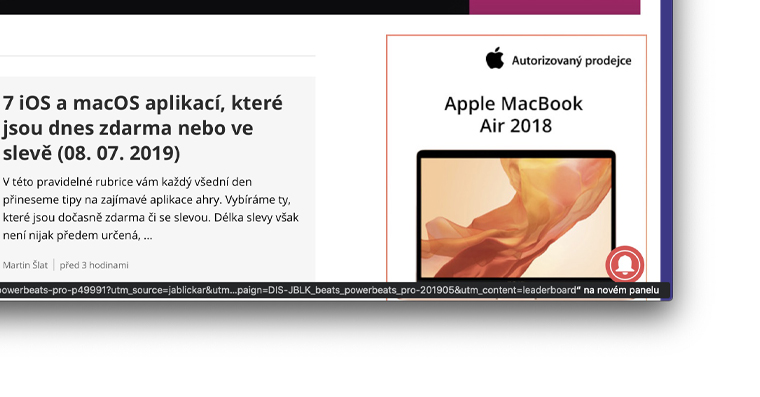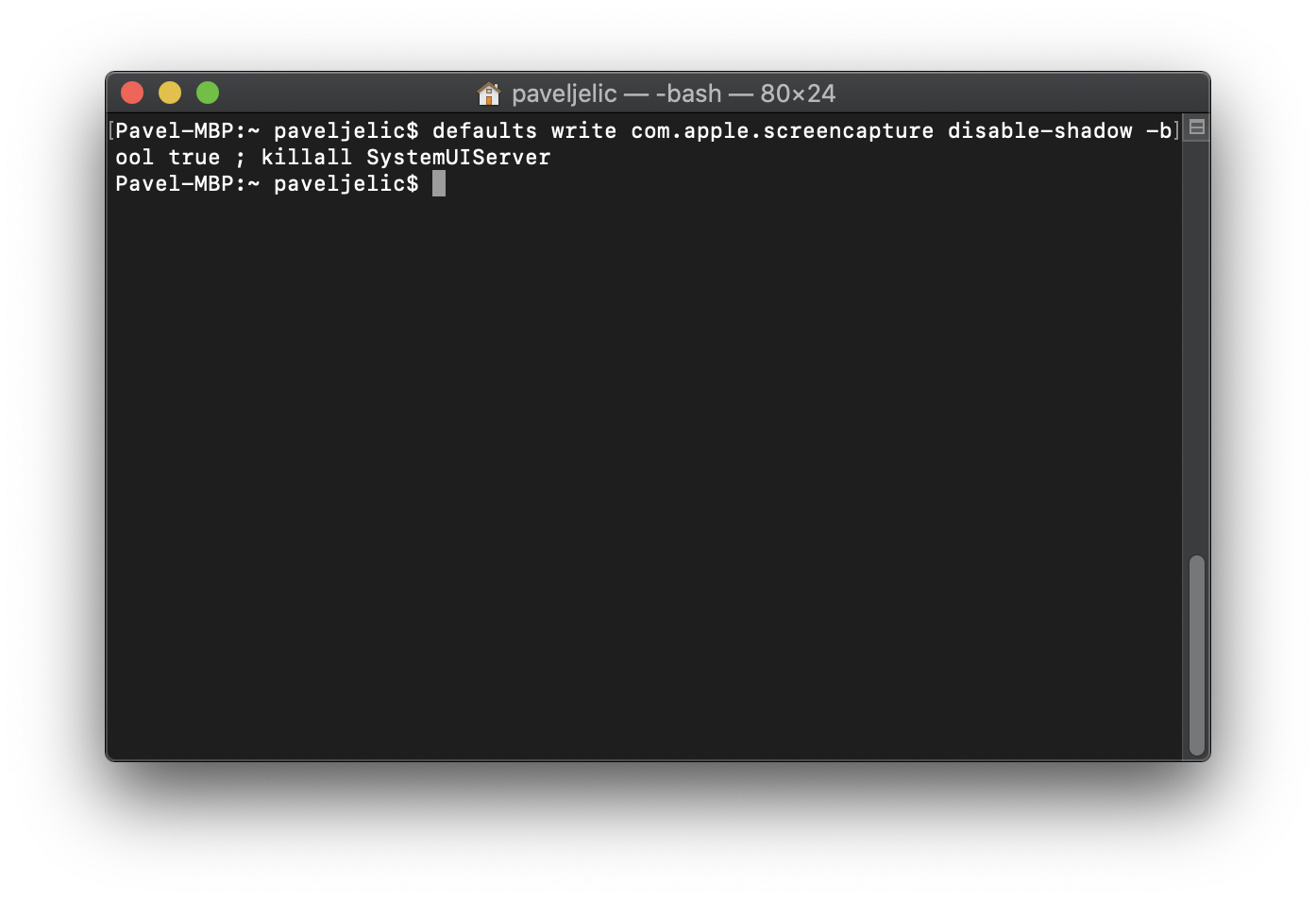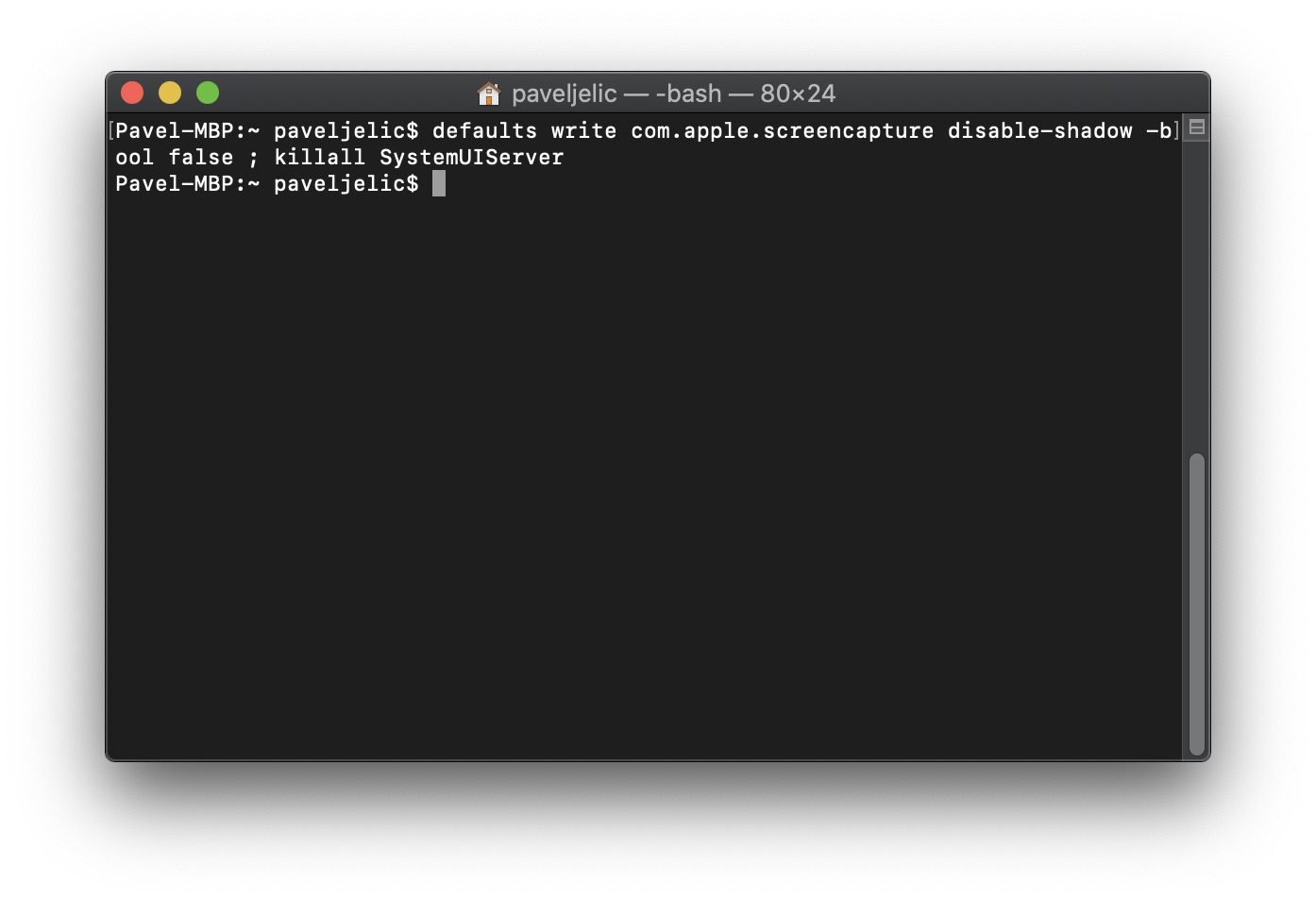Otamme kuvakaappauksia sekä iOS:llä että macOS:llä käytännössä päivittäin. Syitä voi olla useita. Tytöt haluavat ottaa kuvakaappauksia keskusteluista, kun taas pojat tallentavat kuvakaappauksia hauskoista kuvista tai uusista osista autoihinsa. Olipa kuvakaappauksen tarkoitus mikä tahansa, olet ehkä huomannut Macissasi, että kun otat kuvakaappauksen, sovellusikkuna tallentuu ympäröivän varjon kanssa. Tämä kasvattaa kuvan kokoa, ja mielestäni varjo on todella tarpeeton kuvakaappauksille. Onneksi on kuitenkin mahdollisuus poistaa tämä ärsyttävä varjo kuvakaappauksistasi.
Se voisi olla kiinnostaa sinua

Kuinka ottaa kuvakaappauksia Macilla ilman ärsyttäviä ikkunan varjoja
Kaikki asetukset tehdään sisään Terminaali macOS-laitteellasi. Avaa ensin sovellus Macissa tai MacBookissa Terminaali. Voit tehdä sen joko käyttämällä hilse oikeassa yläkulmassa, joka aktivoituu Valokeila, johon kirjoitat lausekkeen "terminaali", tai voit aloittaa sen klassisesti kautta aplikace, missä se sijaitsee kansiossa jine. Kun käynnistät terminaalin, sinä kopioi se tämä komento:
oletusarvot kirjoittaa com.apple.screencapture disable-shadow -bool true ; killall SystemUIServer
Ja sitten hän lisää do Terminaali. Kun olet antanut komennon, vahvista painamalla -painiketta enter. Sen jälkeen jotkin käyttöjärjestelmän osat vilkkuvat, mutta ei ole mitään hätää. Kaikki palautuu normaaliksi muutamassa sekunnissa. Tästä eteenpäin kaikki luodut kuvakaappaukset ovat ilman jokaiseen ikkunaan luotua ärsyttävää varjoa.
Jos haluat sävyn palata takaisin, koska vain pidit hänestä tai mistä tahansa muusta syystä, tietysti voit. Jatka vain samalla tavalla kuin edellä. Käytä kuitenkin alkuperäisen komennon sijaan tämä:
oletusarvot kirjoittaa com.apple.screencapture disable-shadow -bool false ; killall SystemUIServer
Taas se Terminaali lisää ja vahvista avaimella enter. Macin näyttö vilkkuu ja varjo tulee uudelleen näkyviin tulevissa kuvakaappauksissa.
Mielestäni varjo kuvakaappauksissa on tarpeeton. Kuten jo mainitsin, se lisää tarpeettomasti tuloksena olevan tiedoston kokoa, eikä myöskään yksinkertaisesti sovi tuloksena olevaan kuvaan. Käyttäjä, jolle lähetät kuvakaappauksen, näkee viestin esikatselussa pienen ikkunan, jota ympäröi valtava varjo, joka ei todellakaan ole selvä. Käyttäjän on siis ensin suurennettava kuva ja vasta sitten selvitettävä, mitä kuvassa todella on.